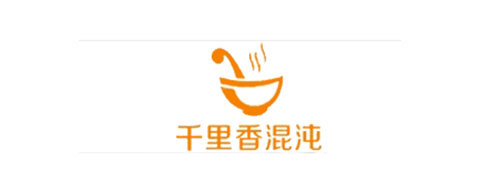多的小伙伴,经常买到路由器后,随意的摆放,就会发现有很多的问题,例如信号不好,传输速度慢,最后就归为:路由器不好用,都是路由器的锅!其实这里需要先看一下家里的居住环境,在国内居住环境真的是非常多样化,例如复式、跃层、大别墅、普通二居三居平层住宅用户等等都有。其实路由器摆放是需要优先考虑中心化摆放,也就是说在整个房间最正中心的位置放置路由器,最为理想的。
但是实际上涉及到具体的户型和家里的家具摆放等等各种问题涌现,都很难实现中心化,例如有的商品房户型,在弱电箱基本都是设计在大门口的位置,和全屋中心位置有很大的一段距离,这时候如果中心化摆放,就需要拉网线了,如果没有在装修前考虑周全,就需要走明线,这样会让屋内网线乱糟糟的像蜘蛛网一样。另外一个问题就是住宅环境还有房间与房间之间的墙壁阻挡信号,所以在如何中心理想化放置路由都很难实现全屋覆盖信号。
2020年,如何解决这个全屋覆盖信号问题呢?还是利用以前的中继和桥接等拓展方案吗?其实今年最主流的就是使用Mesh分布式路由器进行组网,它能很好解决中继和桥接经常遇到的问题:传统中继虽然SSID统一,但是设备无法智能切换到最佳信号源;而桥接的话,SSID全屋还不能统一。Mesh分布式路由器最大的好处:不再需要像传统拓展网络方式那样考虑中继桥接与主路由之间的高度依赖性,使用网络网络,可以无缝切换,提高路由之间的信号质量等。
Mesh分布式路由器肯定是首选linksys MX5300,因为它是一款WiFi 6路由器,各方面性能都非常新,当然这个也是要有支持硬件为前提才能体验到的,例如英特尔AX200网卡。前段时间已经入手了一台linksys MX5300,当时就有提到Mesh组网需求,所以这次再入手一台,这样可以拓展WiFi 6网络信号。
MX5300的外观的确一眼看见,很难发现它是路由器,因为它的外观设计能很好的融入居家环境:白色的外观,方柱形的设计,内置天线等。以前看见过一些八爪鱼状的路由器,多根外置天线看起来很厉害,但是摆放在家居中,它的造型又显得太过于唐突。之前的文章评测有提到过MX5300最高可覆盖3000平方英尺,这么大的覆盖范围,也是得益于它内置13根天线,才能有这么强悍的覆盖性能。
机身顶部是镂空点阵圆孔网状,主要是便于散热。在顶部还有一个指示灯,通过指示灯用来显示不同的工作状态。
因为机身设计采用了竖立状,所以它的接口部分同样也采用了竖立布局:4个千兆LAN网口、1个千兆WAN网口、1个USB3.0接口,配备的这个USB接口可以作为家庭网络存储功能使用。
路由器的底部是防滑硅胶脚垫,中间是铭牌贴纸,上面有默认SSID和密码。路由器的按键设计在底部:开关键、WPS键、重置键,这样的设计可以避免家中熊孩子误按。
MX5300的外观设计,我是非常的喜欢的,因为太符合现代家居家具的设计风格,整个白色调的外观,能很好融入大部分家居环境当中去,摆放在桌面,也很难发现它是一个路由器,更像一个艺术品摆设。
MX5300的连接非常的简单,通过连续点按底部的reset按键5次,大约等2,3分钟后就自动配置成DHCP上网模式了,再连接默认的WiFi SSID和输入密码来完成路由器的部署工作,这个也可以通过手机安装APP来完成:linksys。linksys APP比较独特的就是,不像传统路由器会要求先连接WiFi再设置,而是会自动搜索周围设备进行设置连接。因为我之前使用的是MX5300,这次新入手的MX5300就作为节点添加来部署。
在APP控制面板找到“设置新产品”进行添加节点,通过创建新的子节点,就可以拓展我的WiFi网络了。设置完成节点之后,可以根据家中环境来放置节点,保证有效距离的同时减少节点之间的墙壁障碍物的数量。在APP控制面板可以查询已经设置好的节点,如果节点出现故障会出现警示叹号,以便快速查找出哪个节点故障排除,避免传统链状故障难以快速识别哪个路由出现问题。
另外通过连续点按底部的reset按键5次,也可以完成多台节点自动组网,这样可以实现双免APP免网页快速组网设定和添加节点路由了,非常的方便。
进入APP管理界面后,就可以针对路由器设置一些常规的功能,例如来宾访问、家长控制等。其中最为实用的就是家长控制功能,用户可以指定设置某一设备的上网访问时间,例如从周一到周日/24小时制等规则,做到精确的设置,从而防止家中孩子过于沉迷上网影响学习,另外还可以阻止指定网站的浏览,让孩子健康上网。合理管理孩子的上网时间,这些都是以前普通路由器所没有的功能。
设备优先级设置,可以设置3台主要设备优先提供高速网络,设置的时候会更加接入的宽带来自动测速匹配,建议小伙伴如果经常使用某台电脑或者手机玩游戏的话,可以优先考虑把设备添加到这个设置里面。还是比较期待后期能通过固件升级加入游戏模式,来进行特殊优化信道。
在Mesh网络中,最大的优势:发射端和接入端的各设备都统一管理,凭借统一的网络名称(SSID)和密码便利性,实现轻松无缝漫游,设备在网络间可以进行无感切换。Mesh网络会通过算法来自动给用户匹配,让设备在移动中也能连接更好的WiFi信号,并且切换过程中是非常快速连接起来,几乎感觉不到WiFi信号已经切换了,真正的支持802.11k/r协议,实现一个SSID全屋覆盖并能无缝漫游。
这是新房的简易户型图,190平米左右,主路由放置在上图客厅处,节点路由放置在上图次卧处。之前使用的电信送的单台路由器放置在1点客厅的位置,在客厅、餐厅、厨房、次卧的网速还不错,如果移步到3点和4点位置区域,基本上穿墙后的信号接收比较差,如果玩游戏的话会出现比较大的延迟,这次组建了Mesh组网,就可以测试一下性能,使用二合一频段进行测试。
以上截图从左至右分别是在1点、2点、3点、4点的测速,这几点就是我在家中经常活动的区域。 在1点处是主路由放置点的客厅,下载是278.98Mbps,上传是59.43Mbps;2点处是厨房,厨房门是常开不关闭,下载是278.53Mbps,上传是55.10Mbps,基本上是与客厅信号相当,如果关上厨房金属玻璃门后会有一定的衰减;3点处是次卧,放置了节点路由,测试时关门,下载是278.43Mbps,上传是52.44Mbps;4点处是主卧,以前使用单个路由器的时候,是距离最远的房间,同时穿墙也是最多并且信号最差的地方,这次在3点处放置了节点路由后,测试下载是268.78Mbps,上传是54.77Mbps。通过Mesh组网,改善了以前单路由出现的覆盖死角问题,另外节点放置让全屋改善信号覆盖问题的同时也保证了稳定上传下载的速率。
两台MX5300在Mesh组网之后的相比单台MX5300拥有更大的WiFi覆盖面积,可能说道这里会有小伙伴疑问,不是说单台MX5300可覆盖3000平方英尺,用得着2台吗?理论上单台使用就可以了,但是实际上单台使用会遇到前面提到的住宅环境有房间与房间之间的墙壁阻挡信号问题,最终导致信号衰减,所以拥有2台更能感受到真正的全屋信号覆盖改善。
上为测试信号漫游,先使用不支持802.11R/K/V的安卓手机进行测试漫游情况,通过上数据可以看见整体的漫游情况一般,4次漫游中出现3次丢包的情况,漫游基本是在-28dBm左右,耗时平均在550ms左右。
iPhone 11 Pro Max手机支持802.11R/K/V无缝漫游协议,所以它的漫游速度会比不支持的设备要更加快速切换。通过测试,可以看见漫游速度基本是14ms左右,并且丢包率也很低,真正做到了无缝链接。以前使用路由器中继,经常就会在切换信号的时候需要等待设备重新联网,会有比较明显的卡顿时间,特别是在玩游戏的时候很容易掉线。
之前的实验跑分实验并不能直观反映真实体验,所以我玩着手游,在1点和3点处来回走动,来检测信号切换时候的波动情况。
和平精英:正常延时36ms,切换节点瞬间到了44ms,之后马上切换回36ms,同样在游戏中也是很难觉察到的。
王者荣耀:正常延时49ms,切换节点的瞬间到了58ms,马上又切换回51ms左右,在游戏中是基本感觉不到的。
经过两款我经常玩的手游体验后,的确通过Mesh组网后,可以在家中自由自在走动,随时随地游戏,避免了以前单路由时候去到死角点出现的丢包与延迟。
USB3.0接口扩展测试,进行有线和WiFi连接时对于USB3.0扩展接入移动硬盘的测试,先挂载移动硬盘后进行相关应用的设置开启读写权限后,就可以使用了。局域网千兆有线传输,写入速度为112MB/s,读取速度为110MB/s。
平时在家使用的都是WiFi联网比较多,搭配Intel AX200无线网卡测试,MX5300的频宽支持到80MHz,所以使用Wi-Fi 6时,协商速率可以达到1.2Gbps,写入速度为110MB/s,读取速度为70.6MB/s,对于整体的读写速度是比较满意的。MX5300支持Samba协议,目前主流的移动设备都以支持该协议,所以平时可以通过手机、平板、电脑以及蓝光硬盘播放器连接访问接入USB3.0接口的移动硬盘内容,作为简易的NAS功能使用。如果后期固件更新支持到120MHz,那么协商速率也能提升到2.4Gbps。
2020年,现在越来越多的新手机和电脑都支持WiFi 6,所以选择WiFi 6路由器是很有必要的,另外MX5300支持Mesh组网、OFDMA、MU-MIMO等技术的加持可以提供高速率、低延迟、多通道的网络服务。它使用稳定性很好的高通四核芯片,另外支持VELOP和跨协议Mesh组网,使得一些支持Mesh组网的WiFi 5路由器也能加入组网使用,发挥WiFi 5路由器的最大潜能,也减少了不少组网开销。2020年必定是5G和WiFi 6高速增长的一年,越来越多的智能终端设备厂商都投入到了新技术的研发,新的技术特性给大家带来更好更快的体验。希望这次分享能给小伙伴们在选择哪种路由器更适合自己居住环境有所帮助,少走选择弯路,做到畅快上网体验。
<>接着上期咱们接着讲。再次勘查杀人现场,发现就在玛丽卡顿倒在地上附近那桌子底下,拉出一个保险箱。打开保险箱里头有些零钱。但是根据老板唐纳卡顿说,餐厅里的营业收益都是由女儿管理,这些天的收益大概应该有五六千美金。在保险柜中发现了血迹,这条信息非常重要,意味着保险柜被移动的时候,里面的东西已经被拿走了,接下来血滴渗透到保险柜的内侧。说白了,就是先把钱结走了,然后才杀的人。
因为这屋里头一点打斗的痕迹都没有,屋里的摆放也规规整整,就好像这玛丽卡顿,被制伏了,然后一下给打死了。由此李昌钰判定,她等的这个人是个熟人。
那熟人能是谁呢!还得从他男朋友身上找线索。这时候,华特达利讲了一件事。说他自己平时有一个爱好就是飙车。他与飙车队里的头头有过分歧,闹过矛盾,当时那个头头扬言要报复他和他的女朋友。所以侦查组就找到飙车一族的头头,但是那人一口否认。由此,开始了对华特达利以及飙车一族进行调查。这一调查李昌钰开始判定杀人的就是他男朋友华特达利!
为什么呢!就在当天晚上华特达利来了,一听说女朋友死了,又被未来的老岳父唐纳卡顿给撵走了。在这之后,他到了镇上一个酒吧,到了酒吧,一边喝酒一边哭。别人问他怎么回事儿,然后他说自己的女朋友被人杀死了,并详细地描述了女朋友的伤势。而当时警方尚未对外公布玛丽卡顿的伤情。这时候一方面对沃尔特进行询问,另一方面撒大网调查线索。
结果另一条线索又出来了。这不当天晚上他去酒吧哭了一通,当时在酒吧他的一个朋友也在,走的时候,华特达利问他的朋友是否能搭他的便车回去?因为华特达利没有交通工具。据他朋友的口供,在途中华特达利让他的朋友在两个不同的地点慢下来。接着按照这条路线去排查,头一个慢下来的地方没有发现线索,在第二个慢下来的地方,在一个树冠底下,找到一个白包袱,里边装的是那五六千美金。在墙上发现了血迹,随后DNA分析显示那是玛丽卡顿的血。紧接着下搜查令,搜查华特达利的家,寻找凶器,但是找遍了都没有找到。接着李昌钰把目标转向了华特达利当天穿的皮夹克。在皮夹克上发现了血液残留和脑物质残留,对比发现是玛丽卡顿的。所有的证据和在一起,凶手指向了华特达利。最后他本人也承认了。他告诉警方,自己用枪袭击了玛丽,并且把枪扔到了树林里,距离警方找到的钱不远的地方。
那为什么华特达利伤害了一个自己发誓爱过的女人呢!原因是平时吊儿郎当的华特达利过来找玛丽卡顿要钱,玛丽卡顿答应给他一些,拿出了保险柜。而华特达利要全部拿走,由此,两个人进行了争吵,玛丽卡顿甚至提出了分手,由此激怒了不务正业的华特达利。引起了这场激情犯罪。最后判了华特达利五十年的有期徒刑。
李昌钰断案如神,但是这不是小编主要想跟大家说的。在这个案件当中,玛丽卡顿,在一开始和华特达利交往时,得到了她父亲的反对。但是女儿真心喜欢,觉得自己能够改造她自己的男朋友,父母心中虽说不愿意,但是为了女儿的感受也就默默地许可了。在现实生活中,也有好多女孩儿也中了言情剧的毒,觉得在热恋当中,如果父母反对,一定要抗争,不然觉得不够浪漫。在此,小编想奉劝这些处在热恋中的各位,多听父母的意见,因为判断一个人的人品需要经验的。而我们的父母是过来人,是有涉世经验的,父母没有害孩子的。而在此案件中的玛丽卡顿,就是因为没有听父母的劝告,最后才给自己带来这么大的惨剧。避免交友不慎,不光是对自己负责,也是对家人负责。
<>可能是苹果推出的最受争议的产品之一,不仅因为智能手表的前景还不明朗,续航等技术难题还没有解决,更是因为它较高的售价,Apple Watch Sport冲到2588元,普通版抵过一部iPhone6,至于Edition版,呵呵.......关于Apple Watch,各种体验、测试甚至拆解都有了,我作为首批预购用户,在4月24日当天拿到Apple Watch(就是那只5288元的米老鼠),经过十多天的深度体验,我发现了这些:
1、外观的高水准做工,点赞。
42毫米不锈钢表壳搭配黑色经典扣式表带,这是我手中Apple Watch的款式。相比外形设计更接近传统手表的Moto 360,方形的Apple Watch有点挑战传统用户的审美。不过,近距离观察这款产品,会发现苹果的做工依然高水准,Digital Crown和侧边按钮的转动和按下阻尼感受很不错,反馈比较明显。
要是你想为手表搭配不同的表带,扣式设计也方便滑出更换(是的,苹果依然在赚配件钱)。多说一句,苹果已经开放了Apple Watch配件认证项目,所以预计会有一大波第三方表带袭来,第三方充电器等配件应该也会很快上市。
2、轻微刮痕不用担心,可以擦除。
与运动版的阳极氧化铝表壳不同,不锈钢更有质感和光泽,但是这种材质也比较容易留下磕痕,想想当年iPod touch和iPod classic的背部...不过你不用太担心,通过我尝试发现,轻微的痕迹是可以被清除的,比如使用金属抛光剂,或者去专门的修理店。
此外,运动版的表面覆盖了Ion-X玻璃,而普通版和Edition版则是蓝宝石,这两种材料所呈现的显示效果并无不同,坚硬程度也足以应付日常生活,考虑到表面边缘经过了弧度处理,如果你对时尚和审美还有追求的话,就不要贴膜了。
3、抬手触发显示屏并非100%准确。
Apple Watch说到底还是一款手表,所以看时间的功能一定是最基本的。值得一提的是,Apple Watch校准时间与iPhone是同步的,并且支持手动调节,查看时间时只需抬起或转动手腕即可,显示屏会持续点亮6秒左右后熄灭。
不过,在我使用过程中发现,这种“抬手触发”的方式并非100%准确,如果你转动手腕后屏幕没亮,就只能通过敲击屏幕中央部分实现了。与传统手表相比,这种抬腕看时间的方式有些刻意,如果能让手表处于低功耗模式常亮仅显示时间,应该会更自然一些。
相信我,戴了Apple Watch之后,你看时间的频率一定会增加不少。
4、手机支持手表内容断点阅读,部分应用卡顿。
区别于Android手表,Apple Watch的最大特色就是与iOS系统的深度整合。Apple Watch中的应用都是iPhone上的镜像显示,通过蓝牙安装,苹果宣称Watch应用的数量已经超过3000款,未免有些夸张,其实常用的应用最多也就几十款。S1处理器的性能(据说与iPhone 4s的A5相当)使得手表打开应用时并不像iPhone 6那样流畅,甚至有时候会有延迟和卡顿感,我也遇到了几次应用崩溃的情况。要知道,当进入微信需要4、5秒钟的时候,我宁愿拿出手机。
iPhone上的Apple Watch应用,可以对手表上的应用进行排列、安装/卸载等操作,Apple Watch在运行某款应用时,实际调用的是iPhone的资源,并且支持Handoff。例如,Apple Watch查看网易新闻时,iPhone锁屏界面左下角会有该应用图标,在手机端进入后会自动跳转至手表上所浏览的内容。不过,我在使用中发现,其实有些应用针对手机和手表提供的内容并不同(比如CNN),也就是说手表查看的内容手机端不一定会有。
社交(如微信、QQ)、服务(如支付宝、携程、网易云音乐、Shazam)、新闻(如网易新闻)、办公(如PowerPoint、印象笔记)类别的应用使用率最高,至于游戏,现代战争5、Real Racing 3这些大作只在Apple Watch上提供排行榜、装备库等简要功能,此外也有一些养成类游戏,但是考虑到续航和小尺寸屏幕,我想在手表上玩游戏的人应该不多。
5、手表手机互补应用场景多,Siri室外唤醒成功率不高。
软件应用和操作体验方面,你可以用手表控制iPhone正在播放的音乐(iTunes已购歌曲可以同步至手表,独立播放),也可以让手表充当取景器,利用iPhone的后置摄像头拍摄效果更好的照片(可以跟自拍神器说再见了),或者用手表接听和拨打电话(Apple Watch的扬声器很好,通讯效果也让人满意)......
要是你腾不出手,也可以呼出Siri帮你进行信息回复、查看内容、设定闹钟等操作(支持"嘿Siri"语音激活,前提是蓝牙连接手机),如果你愿意,Siri也能帮你查找周围的餐馆和路线。不过使用中我发现,如果室外环境有些嘈杂,Siri的激活成功率并不太高。
下图中,小红点表示有未读通知(左)手机上有斜线表示未连接设备(右)。
6、交互反馈感受细腻,恰到好处。
如果你用惯了iPhone或iPad,那么你对Apple Watch的操作就会很容易上手。除了下拉和上拉、左右滑动之外,苹果为Apple Watch加入了三种全新交互方式:压力感应(Force Touch)、转动(Digital Crown)、振动(Taptic Engine),极大方便了用户在小屏幕上实现更多操作。
转动(Digital Crown)有点像鼠标滚轮,为了防滑设计有很多纹路,滚动时阻尼感适中,大多数的页面浏览和数字、音量调节等操作都要依靠这个小滚轮。当页面滚动到最上端或最下端时,会有轻微的振动感,着实体现了苹果对细节的追求。
压力感应(Force Touch),应该是苹果准备大力推广的技术,MacBook已经有了,iPhone 6s也会有。这种压力感应为交互提供了更多可能,用力按下后多呼出了一层菜单,丰富了功能层级。
Taptic Engine则带来了一种新的提醒方式——振动,当有通知呼入时,手腕会感受到轻微的振动,振幅和频率非常适中,反馈感受把握在皮肤恰好可以感知的程度,很舒服。没有了声音提醒,安静的世界真好。
7、如果你是个懒人,Apple Watch能激励你动起来。
我曾经买过一个Jawbone up24手环,幻想着借此成为运动达人,但结果是它已经失宠两个月有余,我甚至想不起来看一眼它是否还有电。原因很简单,我很难建立一个系统的锻炼目标并为之坚持,而且也没有强烈的需求或必要去锻炼,所以一款纯粹的健康设备并不适合我。为了宣传Apple Watch的运动和健康功能,苹果拉拢了很多专业运动员,而这些人的目标显然不适合我们。对我而言,Apple Watch能让我多运动一会儿,就够了,事实证明它也做到了。
为了鼓励人们运动,苹果将健身活动设计成了三个待完成的圆环(据说是因为人总有想填满圆环的冲动),最外一圈的红色环是活动,这里通过心率和运动计算活动时所消耗的卡路里,你也可以更改每日活动目标;中间一圈的绿色环是锻炼,它会记录你的各种运动,把它填满需要稍微剧烈一些的活动,例如跑步或打篮球;最内一圈的蓝色环是站立,它记录的是在12小时内你完成了几次站立,并且会定时发送提醒,久坐办公室的人应该会很受用。
如果上述运动需求无法满足你,那你也可以选择更为专业的“健身”,这款应用提供了“户外步行”、“户外跑步”、“户外单车”、“室内步行”、“室内跑步”、“室内单车”、“椭圆机”、“划船”、“踏步”和“其他训练”,每一种运动模式中,可以设定卡路里消耗目标、时间目标、距离目标和自由训练。开启之后,手表会记录运动耗时、配速、距离、卡路里消耗和心率,以及运动时间和当日天气。
当你完成特定的活动目标时,Apple Watch会弹出相应的奖章,这种激励措施还是很讨巧的,我就曾为了获得其中一枚奖章,专门设定了运动目标并且最终完成。
8、续航确实要一天一充,但其实可以接受。
要功能还是要续航?这是当前智能手表厂商遭遇的普遍问题,苹果也不例外。说心里话,“一天充一次电”让我在购买Apple Watch之前犹豫了一下,毕竟百年来的传统手表已经让我们几乎忘记了手表还需要充电。然而经过一段时间的使用后,Apple Watch的续航让我有些惊喜。正常情况下,我在早上6点半出门时,电量充至100%,晚上8点半回家电量剩余30%左右,这段时间内,我大概会看20次左右时间,接收5次左右新闻推送,10条左右微信,加上对主界面应用的使用,换算后与苹果宣称的18小时续航差不多。
不过需要注意,Apple Watch在断开蓝牙连接、熄屏的状态下,电量也会掉不少,我测试发现从晚上11点到第二天早上6点半我出门前,电量能从100%掉到92%。
充电方面,一个小时电量能充40%左右,照此计算,一次完全充电差不多需要2-3小时。我在询问苹果官方工作人员后得知,Apple Watch仅支持标配的充电器,无法通过其他功率的充电器充电。
有人说Apple Watch连接手机后,会拖累iPhone的电量,我测试后确实是这样。由于Apple Watch实际调用的是手机的资源,所以你在手表上玩应用的时间越多,手机掉电可能就越快。我用的是iPhone 6 Plus,在保证手机端轻度使用(微博、微信、新闻均十多分钟)的前提下,同一时间段内在Apple Watch上点击超过20次应用(均使用数秒钟),接一次电话,手机电量就会多掉15%-20%。如果只是查看时间,耗电就会慢一些,不太容易察觉。
总的来说,一天一充无法避免,但实际上并没有给我造成太大困扰。每天回家之后,我都会将表取下把“听诊器”贴上去充电,我也没有戴表洗澡或睡觉的习惯,所以没有遇到过没电的情况,省电模式也从未开启过。当然要是你经常出差,还是有必要配一条官方的磁力充电线,毕竟这种“听诊器”并不常见。
9、越贵的不一定是越好的。
Apple Watch是否值得购买?相信多数人都是拒绝的。的确,与iPhone搭配使用、续航短、售价高,都是对它说“不”的理由,而且照着苹果产品的更新速度,明年很可能也会有第二代产品。之前有人提到过,Apple Watch会支持内部硬件升级,不过从iFixit的拆解来看,系统级封装的S1芯片让这种可能性变得很小。
这么说吧,如果你对科技产品兴趣十足,可以买来体验,具体型号我会推荐购买Apple Watch Sport,颜色可以考虑深空灰,更显沉稳大气,2588元的价格与同类产品相比不算太贵,功能和显示效果也与普通版相同,而运动款的表带则是实用性最好的。我戴的不锈钢表壳已经出现了一点磕痕,不防水的皮质表带让我在天热出汗多的时候不得不取下清理一下,为此,我也订购了一条运动表带。
如果你有一定预算且对智能手表充满好奇,运动版Apple Watch是可以考虑购买的。较为舒适且实用性很高,能够让你拓展iPhone的使用体验,还是有不小的惊喜。
最后总结一下,我认为在不考虑性价比的前提下,Apple Watch在现阶段是一款合格的智能手表,甚至可以说是最有竞争力的智能手表。前提是,要正确看待智能手表的角色。手表只是对手机功能的补充和拓展,如果你希望这是一款能够取代日常使用iPhone的产品,那就完全不用考虑购买Apple Watch了。
另外,如果你是一个追求性价比的用户,也暂时不要考虑购买。毕竟这是第一代产品,还有很多类似应用载入时间长甚至卡顿、Siri识别不精准、易刮花、续航时间短等可以提升的空间,相信第二代产品会有所改善。